Das iPad ist nicht mein Lieblings-E-Book-Reader. Wenn Sie bei der Arbeit den ganzen Tag auf einen Computerbildschirm starren, müssen Sie als letztes ein Buch auf einem glänzenden iPad-Bildschirm lesen.
Aber iBooks ist nicht nur für E-Books. Es kann auch zum Speichern von PDF-Dateien verwendet werden, insbesondere für Referenzdokumente wie Benutzerhandbücher. (Wenn Sie dies noch nicht getan haben, ist es Zeit, die Handbücher Ihres Papierbesitzers zu werfen.)
So laden Sie PDFs auf Ihr iPad oder iPhone in iBooks herunter und organisieren, benennen und synchronisieren Sie Ihre PDFs.
So speichern Sie PDF-Dokumente in iBooks
Das iPad ist ein großartiger PDF-Viewer, Sie können es jedoch auch zum Herunterladen und Speichern von PDF-Dateien verwenden. In iOS sind Sie wahrscheinlich als E-Mail-Anhang oder im Web auf PDF-Dateien gestoßen. Mit der Mail-App oder Safari dauert es nur ein paar Schritte, um eine PDF-Datei in iBooks herunterzuladen.
Tippen Sie in Mail auf einen PDF-Anhang zum Herunterladen und anschließend auf, um ihn zu öffnen. Tippen Sie bei geöffneter Datei in Mail auf die Freigabe-Schaltfläche in der linken unteren Ecke und anschließend auf die Schaltfläche In iBooks kopieren .
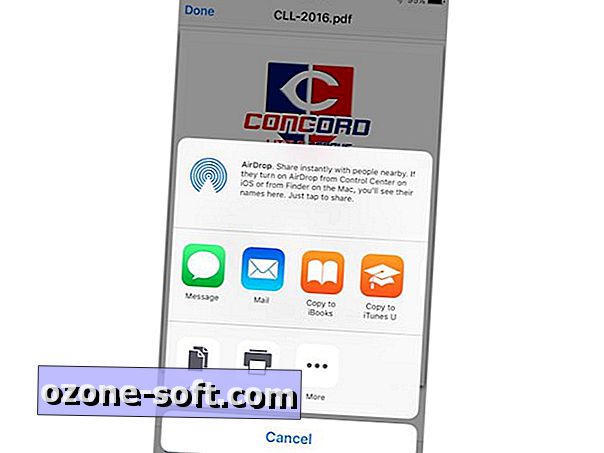
", " modalTemplate ":" {{content}} ", " setContentOnInit ": false} '>
Tippen Sie in Safari auf die angezeigte PDF-Datei, um oben ein Banner mit " Öffnen" auf der linken Seite und " Öffnen in iBooks" auf der rechten Seite anzuzeigen . Tippen Sie auf Letzteres, und Sie werden die PDF-Datei in iBooks herunterladen.
Einen Ordner erstellen (aka Collections)
Wenn Sie anfangen, iBooks zum Sammeln von PDFs zu verwenden, erreichen Sie schließlich einen Punkt, an dem Sie etwas Ordnung in die Regale von iBooks bringen möchten. Sie können Ihre PDFs in Ordnern organisieren, die von iBooks als Collections bezeichnet werden.
Um eine Sammlung zu erstellen, tippen Sie oben auf Alle Bücher und dann auf Neue Sammlung, und geben Sie ihr einen Namen. Diese neue Sammlung wird dann zur Liste hinzugefügt.
Die aktuelle Sammlung, die Sie anzeigen, wird oben in iBooks aufgelistet. Sie enthält vier Standardkollektionen und alle von Ihnen erstellten Sammlungen. Tatsächlich ist eine der Standardkollektionen PDF-Titel, die automatisch alle in iBooks gespeicherten PDFs einlesen.
Hinzufügen von PDFs zu einer Sammlung
Um eine PDF-Datei in eine Sammlung zu verschieben, rufen Sie die Ansicht Alle Bücher auf, in der alle Ihre Dateien in iBook aufgelistet sind, und tippen Sie in der rechten oberen Ecke auf Auswählen . Tippen Sie anschließend auf die PDF-Dateien, die Sie verschieben möchten, und tippen Sie dann in der oberen linken Ecke auf Verschieben. Nachdem Sie auf Verschieben geklickt haben, können Sie ein Ziel für die ausgewählten Dateien auswählen.
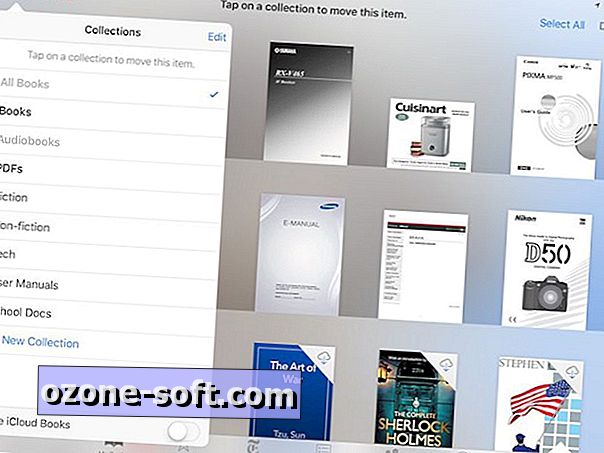
", " modalTemplate ":" {{content}} ", " setContentOnInit ": false} '>
Wie benennt man PDFs um?
Die Möglichkeit, PDFs umzubenennen, ist nützlich, da die Miniaturansichten von iBooks zu klein sind, um die einzelnen PDF-Dateien zu sehen, insbesondere auf einem kleinen iPhone-Bildschirm. Wenn Sie in iBooks von der Standard-Rasteransicht zur Listenansicht wechseln, in der die Dateinamen der einzelnen Dateien angezeigt werden, ist dies nicht hilfreich, da viele PDF-Dateien unbrauchbare Dateinamen enthalten, die keinen Hinweis auf ihr Thema oder Inhalt geben.
Um eine PDF-Datei umzubenennen, müssen Sie die Listenansicht anstelle der Standardrasteransicht verwenden.
- Tippen Sie in der Hauptansicht der Bibliothek von iBooks auf die Schaltfläche in der oberen linken Ecke, um zwischen Listen- und Rasteransicht umzuschalten.
- Wählen Sie die Listenansicht und tippen Sie oben rechts auf Auswählen .
- Tippen Sie in der Liste auf den Namen einer PDF-Datei, um die Bildschirmtastatur aufzurufen und sie umzubenennen.
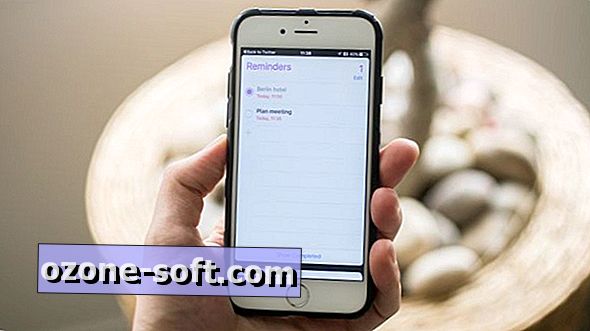
Synchronisieren Sie Ihre PDFs auf allen iOS-Geräten
Wenn Sie iBooks auf mehreren Geräten verwenden, können Sie iBooks zwischen Ihren iOS-Geräten und Macs synchronisieren, sodass Ihre PDF-Dateien unabhängig von dem Bildschirm, auf den Sie starren, verfügbar sind.
Um iBooks über Ihre Apple-Geräte zu synchronisieren, vergewissern Sie sich zunächst, dass jeweils die neueste Version von iBooks ausgeführt wird. Überprüfen Sie auch, ob Sie für jedes Gerät dieselbe Apple-ID verwenden.
Wenn iBooks auf dem neuesten Stand ist und dieselbe Apple-ID verwendet wird, müssen Sie sicherstellen, dass die Synchronisierungseinstellungen von iBooks aktiviert sind. Wechseln Sie unter iOS zu Einstellungen> iBooks und stellen Sie sicher, dass die Option Sammlungen auswählen und Lesezeichen und Notizen synchronisieren aktiviert ist . Öffnen Sie auf einem Mac iBooks, gehen Sie zu iBooks> Voreinstellungen und stellen Sie sicher, dass das Kontrollkästchen Lesezeichen, Hervorhebungen und Sammlungen synchronisieren für alle Geräte aktiviert ist .
Nun, da ich mit einer Sammlung von Benutzerhandbüchern in iBooks angefangen habe, finde ich es nützlich, auch andere PDFs zu speichern, von schulbezogenen Dokumenten für meine Kinder bis zu meinen eigenen arbeitsbezogenen Dokumenten.













Lassen Sie Ihren Kommentar